推薦系統(tǒng)下載分類: 最新Windows10系統(tǒng)下載 最新Windows7系統(tǒng)下載 xp系統(tǒng)下載 電腦公司W(wǎng)indows7 64位裝機(jī)萬能版下載
【CrystalDiskInfo官方版本下載】硬盤信息檢測工具CrystalDiskInfo v8.2.3 中文版
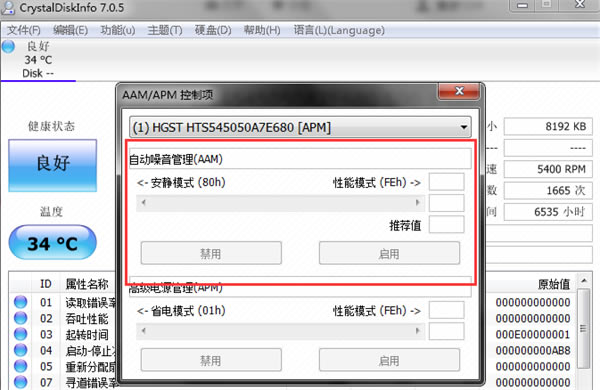
- 軟件類型:系統(tǒng)軟件
- 軟件語言:簡體中文
- 授權(quán)方式:免費(fèi)軟件
- 更新時(shí)間:2024-12-28
- 閱讀次數(shù):次
- 推薦星級:
- 運(yùn)行環(huán)境:WinXP,Win7,Win10,Win11
軟件介紹
現(xiàn)在互聯(lián)網(wǎng)高速發(fā)展的時(shí)代,人們對數(shù)據(jù)信息非常看重。今天,小編就向大家推薦一款非常實(shí)用的工具,相信對大家肯定會有所幫助的,它就是CrystalDiskInfo官方版。這是一款監(jiān)測電腦硬盤健康狀況的工具。只要使用了硬盤信息檢測工具CrystalDiskInfo,它就能迅速讀取本機(jī)硬盤的詳細(xì)信息,其中包括接口,溫度,使用時(shí)間等等。當(dāng)硬盤即將出現(xiàn)故障時(shí),它會發(fā)出警告,提醒用戶做好維護(hù)工作。快來下載吧。
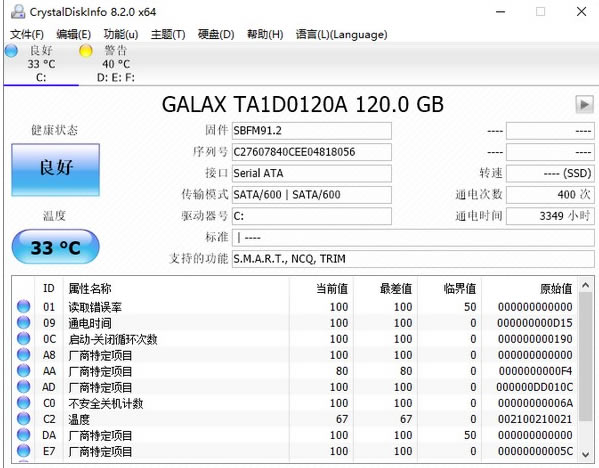
軟件功能
1、它不但可以像同類軟件那樣顯示硬盤信息,并且如果你一直運(yùn)行它,你還可以看到這些信息的變化狀況,這些資料將會用折線圖顯示出來。如果你想要查看這些 統(tǒng)計(jì)資料,那么打開“功能” -- “圖表”,就可以了,但前提是你要運(yùn)行這個(gè)軟件一段時(shí)間,或者直接開機(jī)啟動。不然你就只能看見一條直線了。
2、它可以自動顯示硬盤的健康狀況。雖然很多軟件可以顯示硬盤信息,但是并不是每個(gè)人都可以看懂這些比較專業(yè)的術(shù)語的,所以這個(gè)軟件會直接根據(jù)統(tǒng)計(jì)到的資 料給硬盤的情況進(jìn)行打分。這樣即使硬盤小白。也可以非常了解它的情況,比如筆者運(yùn)行后它直接顯示“警告”,但是我一點(diǎn)也不慌,因?yàn)槲抑匾Y料都備份了。
3、它擁有多國語言,并且免費(fèi)。當(dāng)然這其中也包含簡體中文。
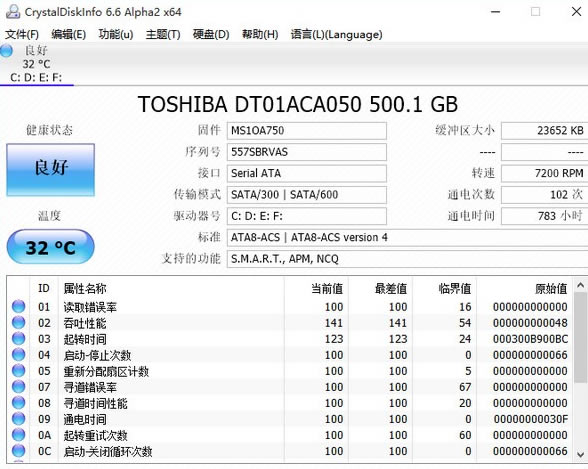
安裝步驟
1、雙擊打開CrystalDiskInfo安裝包,點(diǎn)擊下一步。
2、點(diǎn)擊browse可以更改安裝路徑,點(diǎn)擊下一步。
3、等待片刻之后CrystalDiskInfo就安裝完成了。
使用方法
1、crystaldiskinfo中文版(可以自己設(shè)置語言)使用方法很簡單,首先打開軟件可以看到硬盤的很多參數(shù),比如溫度、固件、序列號、通電次數(shù)以及通電時(shí)間等等。買電腦時(shí)就可以使用這個(gè)軟件檢測電腦硬盤是不是新的,很有用。
2、在crystaldiskinfo的下方可以看到硬盤的各項(xiàng)數(shù)據(jù),并顯示出當(dāng)前值、最差值以及臨界值等,可以快速的對比出硬盤的健康狀況。
3、點(diǎn)擊crystaldiskinfo左側(cè)的健康狀態(tài)圖標(biāo)可以設(shè)置硬盤警告的臨界值,當(dāng)超過這個(gè)值軟件就會發(fā)錯(cuò)警告。
4、在crystaldiskinfo的功能中可以設(shè)置警告功能,包括發(fā)送右鍵警告以及修改警告的聲音等等。
5、同樣的在crystaldiskinfo的高級特征中可以進(jìn)行很多設(shè)置,其中的AAM/APM控制最重要。
6、使用crystaldiskinfo合理的設(shè)置自動噪音管理AAM和高級電源管理APM可以讓硬盤既保證性能又減少消耗。
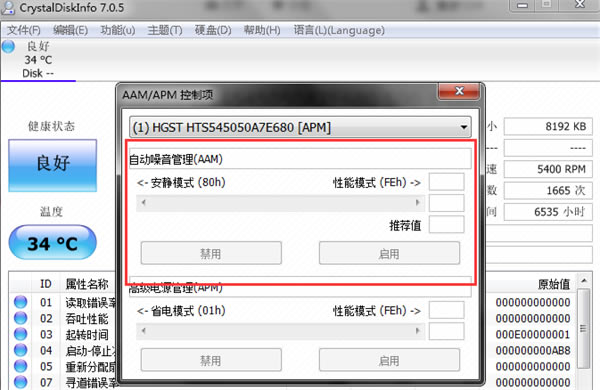
常見問題
如何檢查硬盤健康狀況?
1、打開進(jìn)入CrystalDiskInfo主界面,可以看到基本的情況
2、點(diǎn)擊菜單欄上的“硬盤”選項(xiàng)卡可以切換到不同的硬盤狀態(tài)
3、健康狀態(tài)的硬盤和非健康狀態(tài)下的硬盤可以通過直觀的圖示顯示出來
4、如果出現(xiàn)非健康狀態(tài),一定要引起重視。如果在保修期內(nèi),可以聯(lián)系廠商進(jìn)行售后處理。如果已經(jīng)過保,要及時(shí)備份重要數(shù)據(jù)。
如何檢測電腦硬盤接口?
第一步:下載磁盤工具CrystalDiskInfo。
-磁盤工具CrystalDiskInfo下載后,我們點(diǎn)擊網(wǎng)頁右上角的下載圖標(biāo),在下載管理中點(diǎn)擊:打開文件夾。
-我們點(diǎn)擊載管理中的【打開文件夾】后,在電腦磁盤找到并左鍵雙擊【CrystalDiskInfo】(圖標(biāo)變色)圖標(biāo)。
-在打開的硬盤信息檢測工具(CrystalDiskInfo)窗口中,我們可以去掉一些“勾”后再點(diǎn)擊:快速安裝。
-此時(shí)硬盤信息檢測工具(CrystalDiskInfo)下載完成,在去掉一些“勾”以后,點(diǎn)擊【打開所在文件夾】。
第二步:解壓磁盤工具CrystalDiskInfo壓縮文件。
-在文件夾中我們左鍵雙擊CrystalDiskInfo7_1_1。zip壓縮文件。
-在解壓壓縮文件窗口中,點(diǎn)擊【解壓到】,d 解壓路徑和選項(xiàng)窗口中,確定好目標(biāo)路徑后,點(diǎn)擊:確定。
第三步:使用磁盤工具CrystalDiskInfo檢測電腦硬盤的接口。
-我們在解壓后的CrystalDiskInfo7。1。1文件夾中可以看到,這里有兩個(gè)文件:
-DiskInfo32。exe(32位系統(tǒng)用)和DiskInfo64。exe(64位系統(tǒng)用),本人電腦安裝的Windows10-16296版的64位系統(tǒng),左鍵雙擊:DiskInfo64。exe。
-此時(shí)打開了CrystalDiskInfo64。exe窗口,我們可以看到硬盤WDC WD10EZEX-00BN5A0 1000。2GB的接口為:Serial ATA,即接口為:SATA。
-SATA是Serial ATA的縮寫,即串行ATA。這是一種完全不同于并行ATA的新型硬盤接口類型,由于采用串行方式傳輸數(shù)據(jù)而得名。
-如果電腦安裝了兩個(gè)硬盤,我們再點(diǎn)擊工具欄的【硬盤】,在下拉框中點(diǎn)擊(1)ST500DM002-1BD142 500。1GB。
-檢測到硬盤ST500DM002-1BD142 500。1GB的接口為:Serial ATA,即接口為:SATA。
-不管是臺式電腦還是筆記本電腦,都可以使用磁盤工具CrystalDiskInfo檢測電腦硬盤的接口。
1贛教云教學(xué)通2.0-贛教云教學(xué)通2.0下載 v5......
2step7 microwin-西門子PLC S7......
3百度網(wǎng)盤清爽精簡純凈版-網(wǎng)盤工具-百度網(wǎng)盤清爽精......
4360安全瀏覽器-瀏覽器-360安全瀏覽器下載 ......
5谷歌瀏覽器 XP版-谷歌瀏覽器 XP版-谷歌瀏覽......
6Kittenblock重慶教育專用版-機(jī)器人編程......
7seo外鏈助手(超級外鏈) -SEO外鏈優(yōu)化工具......
8Notepad3-記事本軟件-Notepad3下......

